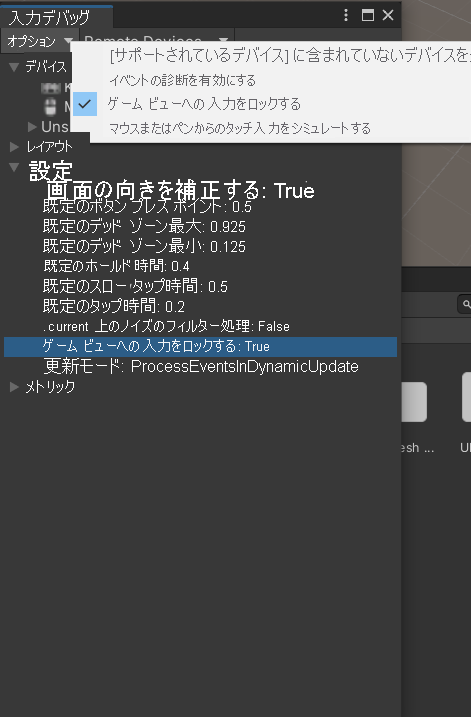Unity の概要
このラーニング パスを支援するための完全な Unity プロジェクトを用意してあります。 GitHub リポジトリからコードをダウンロードし、目的の Unity プロジェクト パスに ZIP ファイルを展開してください。
Unity で Mixed Reality ソリューションを構築するには、さまざまな開発ツールが必要です。 Unity Hub 内で管理されているコンピューターには、Unity の複数のバージョンを含めることができます。
GitHub から圧縮フォルダーをダウンロードして解凍し、プロジェクトを抽出したフォルダーの場所をメモします。
Unity Hub 内の、左側のパネルから [インストール] を選択します。
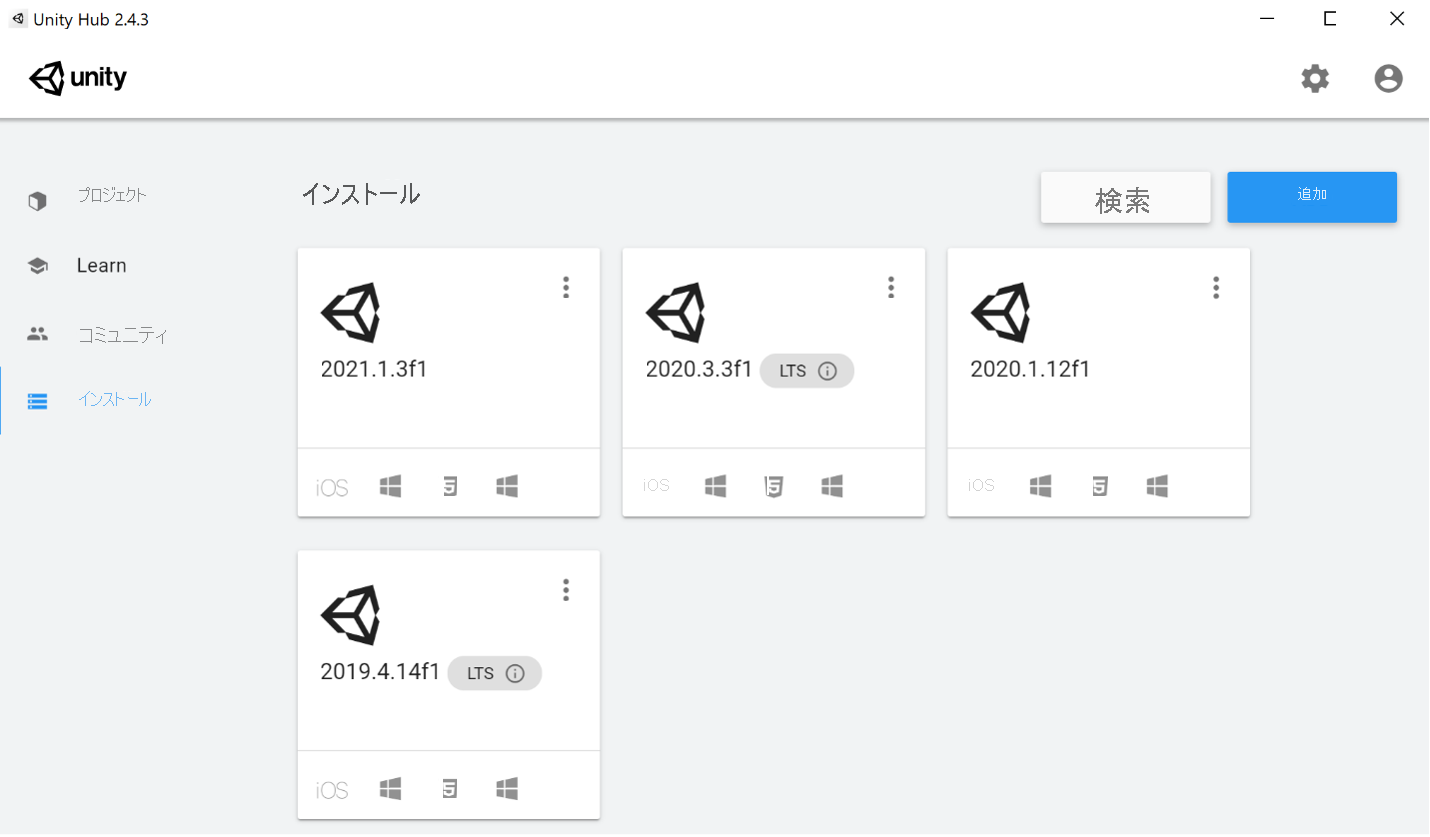
重要
このラーニング パスでは、Unity 2020.3.0 F1 LTS が使用されます。 まだインストールされていない場合は、Unity ダウンロード アーカイブからファイルをダウンロードするか、.exe インストール ファイルを直接ダウンロードするか、Unity Hub からインストールする必要があります。 LTS は、Long Term Support (長期間サポート) の略です。 PC とインターネット接続によっては、10 分から 15 分かかる場合があります。
MRTK コンポーネントをインストールする
Mixed Reality Feature Tool (MixedRealityFeatureTool.exe) を起動し、[スタート] を選択して、Unity プロジェクトへの MRTK コンポーネントのインストールを開始します。

3 つの省略記号 [...] ボタンを選択して、Unity プロジェクトをダウンロードして展開したフォルダーを参照します。 ここで選択するフォルダーは、Unity プロジェクト全体を含む [Asset] フォルダーの真上にある必要があります。
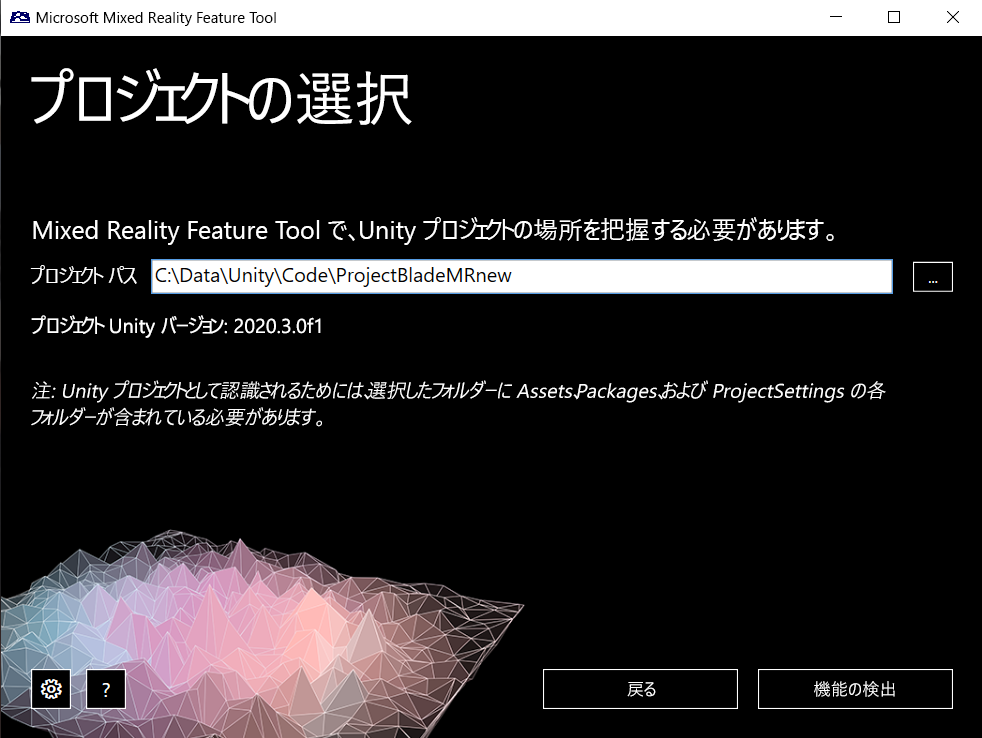
[機能の検出] を選択します。
指定された Unity プロジェクトとの互換性を維持するため、必ず次のバージョンを選択してください。
- Mixed Reality Toolkit Extensions 2.5.4
- Mixed Reality Toolkit Foundation 2.5.4
- Mixed Reality Toolkit GPU Stats 1.0.3
- Mixed Reality Toolkit Plane Finding 1.0.0
- Mixed Reality Toolkit Standard Assets 2.5.4
- Mixed Reality Open XR Plugin 0.1.3
- Microsoft Spatializer 1.0176
- Mixed Reality Input 0.9.2006

[機能の取得] を選択します。 これにより、対応するパッケージがダウンロードされ、一時的な場所 (つまりパッケージ キャッシュ) に保持されます。
パッケージの選択を検証し、[インポート] を選択します。 パッケージが Unity プロジェクトにコピーされ、プロジェクトのパッケージ マニフェストに必要な変更が加えられます。
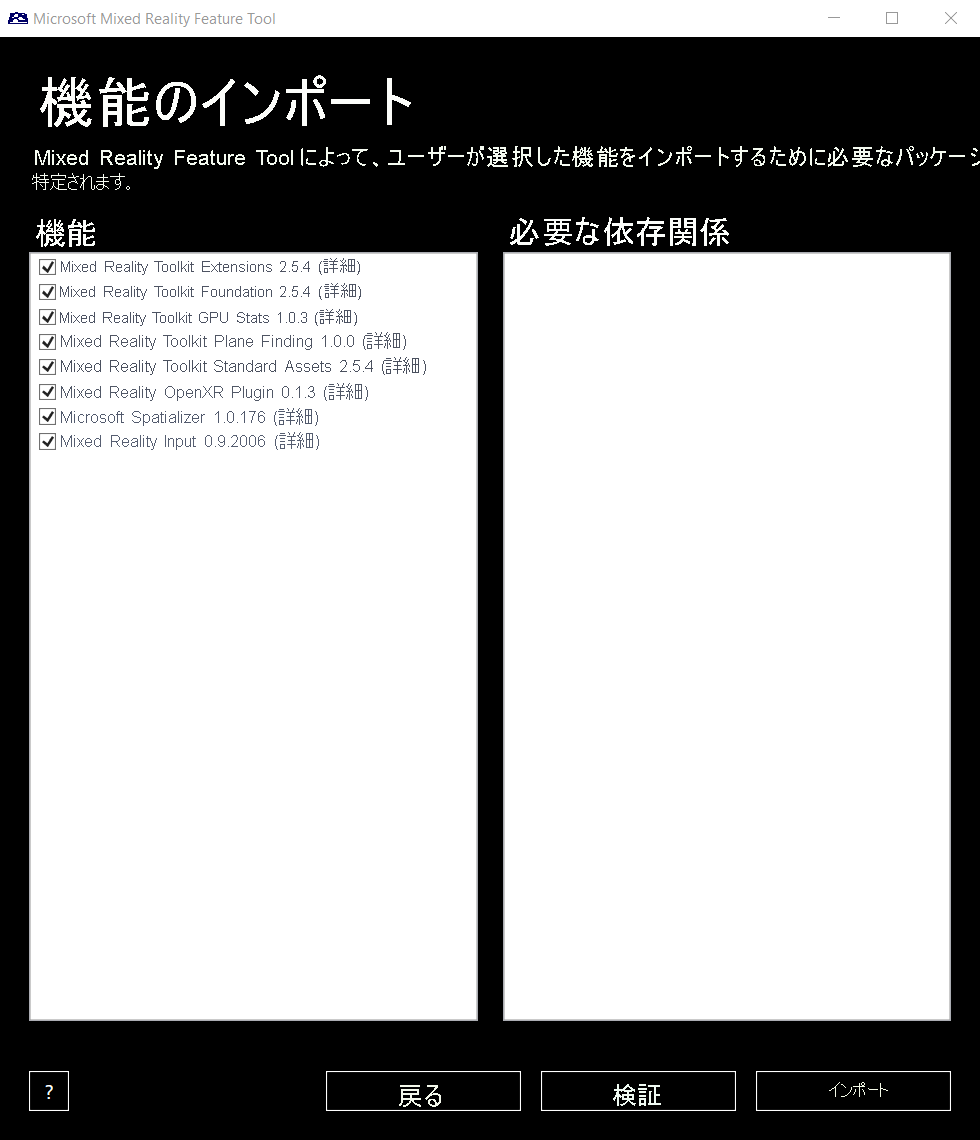
以前に同じ MRTK コンポーネントをインポートした場合は、次の画面が表示されることがあります。 [承認] を選択してかまいません。
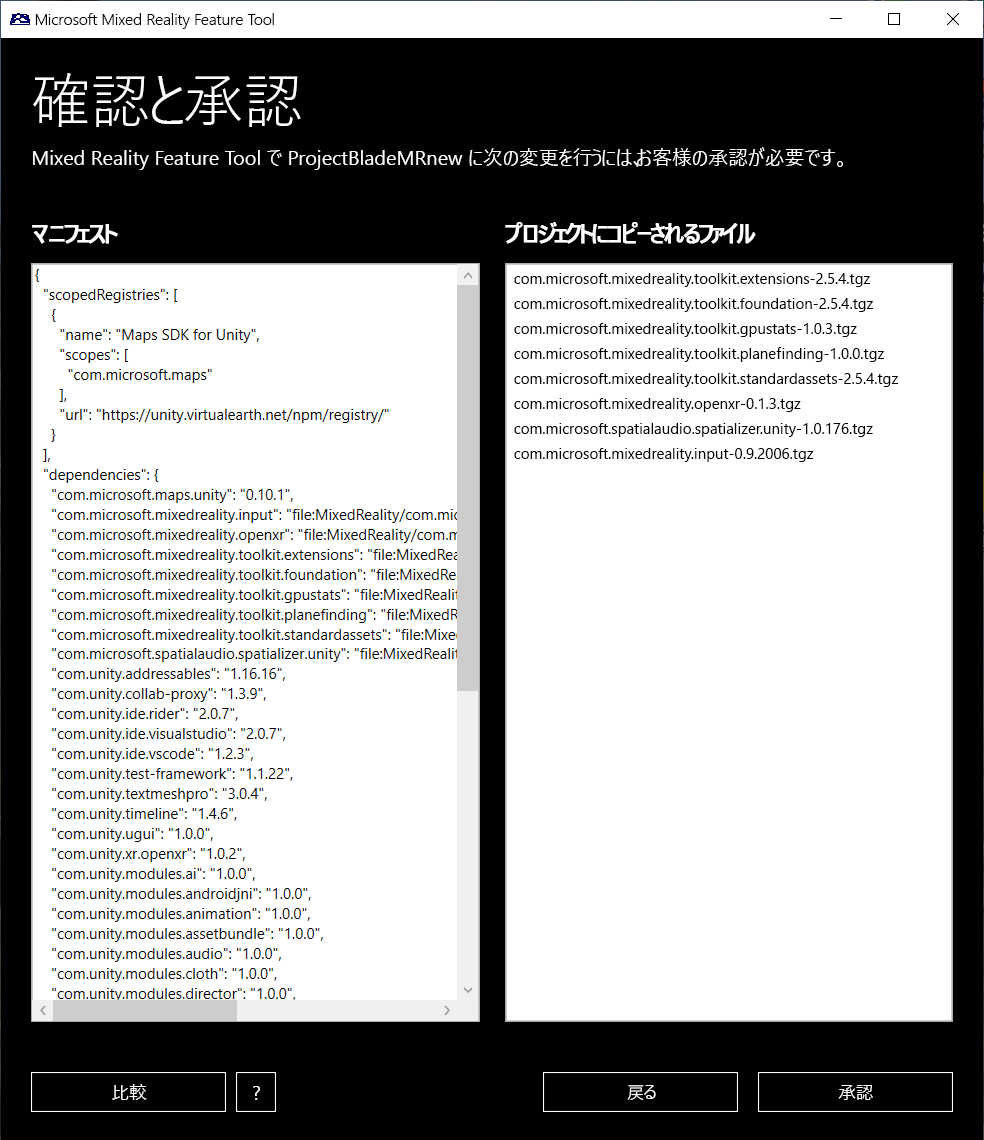
ツールが完了したら、[終了] を選択して Mixed Reality Feature Tool を終了します。
Unity プロジェクトの依存関係を確認する
Unity プロジェクトを開き、必要な依存関係と設定が含まれていることを確認します。
Unity Hub を開き、ウィンドウの左上にある [プロジェクト] を選択します。 [追加] ボタンを使用して、プロジェクトを一覧に追加します。
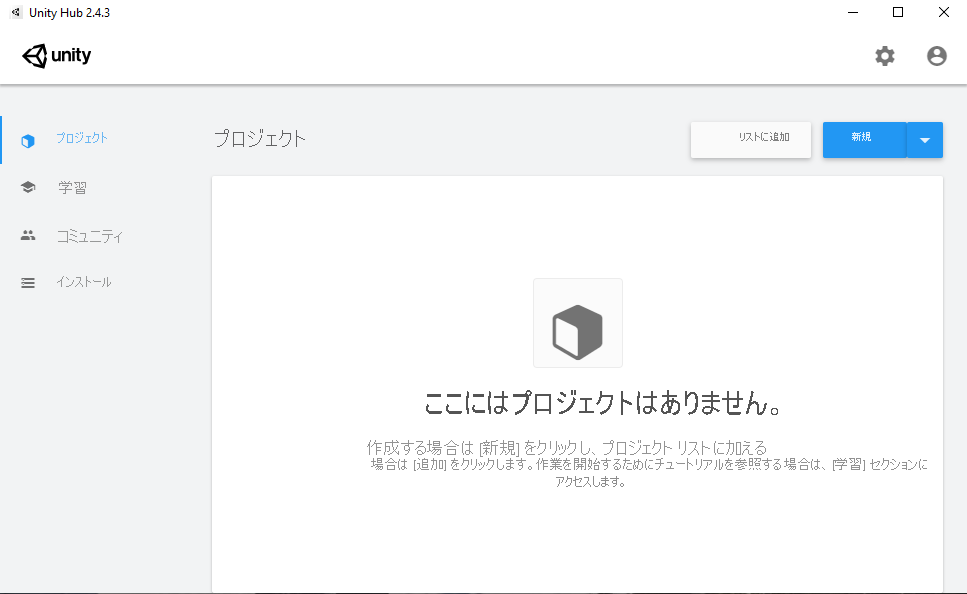
GitHub から入手した ZIP ファイルからプロジェクトの内容を展開したフォルダーを参照し、[フォルダーの選択] を使用します。
Note
プロジェクト名の下にオレンジ色の感嘆符が表示されている場合、その上にマウス ポインターを置くと、メッセージの詳細な説明と推奨されるアクション (例: Unity のバージョンが正しくないのでインストールする) が示されます
プロジェクト名を選択してプロジェクトを開きます。 Unity で関連パッケージがインポートおよびコンパイルされるまでに数分かかることがあります。
[プロジェクト] パネルの [Asset](アセット) > [Scenes](シーン) > [MainScene](メイン シーン) でメイン シーンを見つけ、ダブルクリックします。
エラー メッセージが表示されない場合は、プロジェクトを構成および開発する準備ができています。 警告メッセージが表示されることがありますが、これは許容できるものであり、プロジェクトの機能に影響することはありません。
プロジェクトの設定を確定する
このプロジェクトでは、OpenXR プラグインが使用されます。 OpenXR は、開発者が幅広い AR または VR のデバイスをシームレスにターゲットにできるようにすることで AR または VR の開発を簡素化することを目的とした、Khronos によって開発されたロイヤリティフリーのオープン標準です。 この新しいプラグインでは、Unity エディターで OpenXR とインターフェイスする入力をサポートするために、軽微な構成変更が必要です。
再生ボタンを使用して Unity でプロジェクトを実行する前に、[Lock Input to the Game View] オプションを有効にします。 これは、[Window] > [Analysis] > [Input Debugger] > [Options] ドロップダウン メニューにあります。 この設定はエディターで保持されるため、これを行う必要があるのは 1 回のみです。